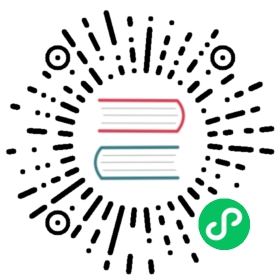使用图表画布
显示网格
若要在图表画布启用网格,从菜单栏选择“查看”->“显示网格”。
对齐网格
若要在画布对齐对象到网格,从菜单栏选择“查看”->“对齐网格”。
更改图表符号
若要更改图表的符号,从菜单栏选择“图表”->“图表符号”。
【注意】下列选项会根据你所选择的图表类型而有所不同。
选项 | 描述 |
默认 | Navicat 使用的默认符号样式。 |
简单 | 一个简单的符号样式。表或视图只显示名。 |
IE (Crow’s Foot) | Crow’s Foot 符号样式。 |
IDEF1X | ICAM DEFinition 语言信息模型方法。 |
UML | Universal Modeling Language 样式。 |
典形 | 典形的符号样式。 |
黑白 | 更改图表颜色为黑白。 |
显示模式名 | 在图表中显示表和视图的模式名。 |
更改图表维度
若要更改图表中使用的纸张数,从菜单栏选择“图表”->“图表维度”并设置“宽度”和“高度”。
对齐对象
若要在画布对齐对象,选择多个对象(表、实体、视图、笔记、标签、图像或形状),然后右击并选择“对齐方式”->“左对齐”、“居中”、“右对齐”、“上对齐”、“居中对齐”或“下对齐”。
更改对象分布
若要在画布分布对象,选择多个对象(表、实体、视图、笔记、标签、图像或形状),然后右击并选择“分布”->“横向”或“纵向”。
更改布局设置
若要更改纸张大小、方向和边界,选择“文件”->“布局设置”。
应用自动布局
若要自动排列在画布上的对象,点击  按钮。若要更改自动布局,从菜单栏选择“图表”->“自动布局选项”并设置以下选项:
按钮。若要更改自动布局,从菜单栏选择“图表”->“自动布局选项”并设置以下选项:
选项 | 描述 |
自动调整图表维度 | 自动选择合适的图表维度。 |
调整适合的表大小 | 自动调整表的大小以适合其内容。 |
品质 | 自动布局输出的品质。 |
对象距离 | 在图表中对象之间的距离。 |